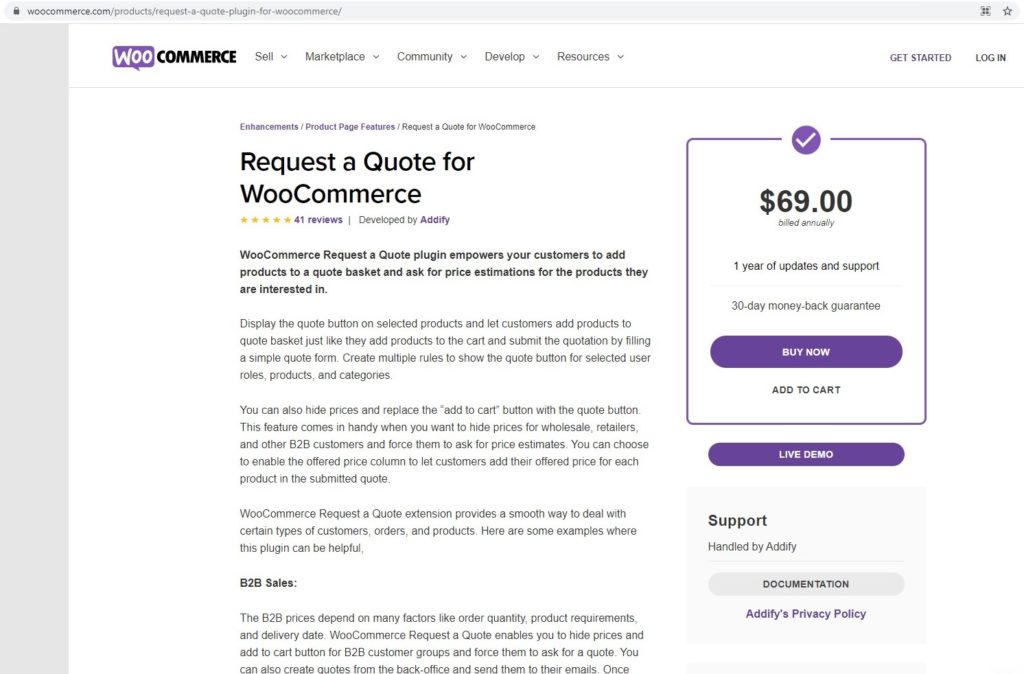Come impostare la richiesta di preventivi in WooCommerce?
Sommario
Quindi, hai un sito web WooCommerce e vuoi aggiungere un pulsante per ottenere il prezzo? Puoi sicuramente usare WooCommerce Richiedi un Preventivo. A volte, non tutti i prodotti avranno un prezzo perfetto. Alcuni prodotti funzionano in base alla stima. In parole più semplici, l'utente deve richiedere un preventivo per ottenere quel prodotto.
Questo di solito si vede nelle aziende basate sui servizi dove le persone possono richiedere un preventivo dell'articolo che desiderano acquistare. Tuttavia, questo non è l'unico motivo. a volte, dovrai utilizzare funzionalità simili anche per un prodotto.
È qui che puoi utilizzare WooCommerce Richiedi un preventivo.
Cos'è WooCommerce Richiedi un preventivo?
È un modo con cui l'utente può richiedere la stima del prezzo del prodotto che desidera abbinare. Invece di mostrare il prezzo del prodotto, mostrerà a "Richiedi un preventivopulsante ". Quando l'utente fa clic su di esso, lo sarà ha chiesto di inserire i dettagli. Quando inseriscono i dettagli, possono semplicemente attendere la tua risposta.
Riceverai le informazioni compilate nel tuo account proprio come se fosse un modulo. Puoi allora analizzare le esigenze dell'utente e poi inviare loro i prezzi. Quando invii loro i prezzi, ti chiederà tutte le informazioni. Potrai quindi chiedere loro il pagamento.
La cosa buona è che tu non è necessario applicare la stessa cosa in ogni luogo. Puoi applicare solo il WooCommerce Richiedi un preventivo su asset specifici dei prodotti e non su tutti i prodotti. Questo ti permetterà di farlo utilizzare alcuni dei prodotti come prodotti personalizzati mentre tutti gli altri prodotti possono essere prodotti regolari. In questo modo avrai tutti i vantaggi.
Cos'è il plugin WooCommerce Richiedi un preventivo?
WooCommerce Request a Quote è un plugin offerto sul sito ufficiale di WooCommerce. Puoi installa il plugin E poi puoi impostare il pulsante Richiedi sui plugin che desideri. Questo è semplice con il quale puoi consentire all'utente di chiedere la stima. Puoi sicuramente utilizzare le infinite possibilità qui poiché ci sono molte funzionalità che otterrai qui.
Puoi sicuramente usare il plugin. Tuttavia, non è gratuito. Desideri devono pagare una somma di $ 69 per ottenere il plugin. Ecco perché avrai bisogno di un po' di budget da spendere su di esso. Se non hai soldi nel budget per ottenerlo, puoi provare la versione lite. Parleremo della versione lite alla fine di questo articolo. A partire da ora, ci concentreremo sul plugin ufficiale e vedremo quali sono le cose che otterrai qui.
Per iniziare, vedremo le funzionalità del plugin e scopriremo se vale la pena utilizzare il plugin di valutazione o meno.
Funzionalità di WooCommerce Richiedi un preventivo
Ecco le funzionalità che otterrai in questo plugin WooCommerce Richiedi un preventivo. Ora, tutte le persone avranno esigenze diverse. Alcune persone lo useranno per raccogliere ordini all'ingrosso mentre alcune persone lo useranno per prodotti personalizzati o personalizzati. Ultimo ma non meno importante, ci saranno alcune persone che lo saranno offrendo del lavoro extra sul prodotto per una piccola spesa.
Ad esempio, se vendi articoli di arredamento e alcune persone vogliono incidere il proprio nome sul prodotto, possono utilizzare la versione personalizzata del prodotto. Tutto questo può essere possibile con le funzionalità. WooCommerce Request a Quote ha tutti i tipi di funzionalità grazie alle quali puoi utilizzare il plugin come desideri. Vedremo l'elenco delle funzionalità e ne avrai un'idea completa.
Preventivo con prezzo
In molte delle parti sopra menzionate, ci sono posti in cui dovrai farlo dare prima il prezzo principale. In parole più semplici, il prodotto deve avere un prezzo e il cliente può quindi richiedere la personalizzazione che avrà un costo aggiuntivo.
Allo stesso modo, il cliente potrebbe anche contrattare. Puoi abilitare o disabilitare la funzione come desideri. Ti consente di mostrare il prezzo e quindi il preventivo costerà un importo aggiuntivo rispetto a quel prezzo. Puoi anche consentire ai clienti di contrattare il prezzo. Con questo, il cliente può chiederti il suo prezzo.
Per esempio, se un prodotto costa 100 dollari, i clienti possono dirtelo vogliono 10 quantità per 90 ciascuno. Ci sono solo due opzioni che dovranno riempire. Possono inserire il prezzo offerto e possono inserire la quantità che desiderano. Una volta che hanno fatto queste cose, sono tutti pronti a partire.
Utilizzando questo, possono richiedere un preventivo personalizzato per le cose che desiderano.
Condizioni e Regole per l'utilizzo di Woocommerce richiedi un preventivo
Puoi sicuramente avere il WooCommerce Richiedi un preventivo solo per prodotti specifici. Non tutti i prodotti avranno la stessa tipologia di modello. Nella maggior parte dei prodotti, potresti volere che l'utente acquisti direttamente il prodotto invece di richiedere il preventivo. Quindi, puoi sicuramente impostare la Richiesta WooCommerce di un preventivo limitato solo a un prodotto specifico. Puoi modificarlo direttamente dalla pagina del prodotto.
Ci sono molte altre condizioni che puoi impostare. Puoi impostarlo per gli utenti, dove solo una parte particolare degli utenti sarà in grado di vedere il pulsante Richiedi un preventivo. Potresti volerlo aggiungere solo per le persone registrate sul tuo sito web. Quindi puoi sicuramente farlo. Questo è dove il cliente che ha un account registrato presso il vostro sito può richiedere un preventivo, mentre chi non lo fa, deve acquistarlo direttamente.
Puoi fare il file stessa cosa al contrario. Se vuoi che solo l'utente non registrato richieda un preventivo e l'utente registrato possa acquistarlo direttamente, puoi fare la stessa cosa. Ci sono abbastanza regole disponibili. Puoi impostare le regole secondo i tuoi desideri.
Inoltre, puoi averlo anche per a categoria specifica del prodotto. Qui è dove tutti i prodotti in una categoria specifica mostreranno queste opzioni e il resto non mostrerà le stesse. Questa è un'altra cosa utile che puoi fare.
Campi modulo e Aggiungi al carrello
Vuoi rimuovere il pulsante Aggiungi al carrello, giusto? Potresti non volere che l'utente acquisti direttamente il prodotto. È lì che puoi rimuoverlo facilmente il pulsante aggiungi al carrello e acquista ora. Puoi rimuoverli e l'utente vedrà direttamente la possibilità di richiedere un preventivo invece di acquistare il prodotto.
L'utente può quindi richiedere il preventivo se è interessato ad acquistare quel prodotto.
Ulteriormente, ci sono abbastanza campi che potrai conservare nel modulo di richiesta. Puoi avere tutti i tipi di campo che desideri. Se vuoi aggiungere il menu a discesa, puoi farlo. Allo stesso modo, se vuoi che l'utente aggiunga il testo da solo, puoi farlo anche tu. Te lo permetterà aggiungi quante cose vuoi.
C'è un numero enorme di campi che troverai qui. Puoi impostare qualsiasi campo tu voglia qui. Se vuoi consentire agli utenti di aggiungere i prodotti, puoi farlo anche tu. Con il campo prodotto, puoi consentire loro di aggiungere il loro prodotto preferito all'elenco. È qui che le cose si fanno un po’ interessanti. Puoi offrire più di un prodotto qui.
Facile da gestire
Puoi gestire facilmente tutti i preventivi così come puoi gestire il modulo. Ti permetterà di vedere tutte le citazioni nell'elenco. Puoi vedere cosa sta richiedendo l'utente. Se vuoi vedere un campo particolare, puoi farlo andando all'opzione principale delle virgolette.
Puoi aggiungi o rimuovi il campo secondo i tuoi desideri. Puoi anche gestire i pulsanti dei campi e i prodotti.
Ora, la prossima cosa che potresti desiderare è a modo per accettare o rifiutare il preventivo (woocommerce richiedi un preventivo), Giusto? È qui che entra in gioco la nostra prossima funzionalità.
Converti preventivo in ordine
Se lo desideri, puoi facilmente rifiutare l'ordine. Allo stesso modo, se vuoi accettare l'ordine, puoi semplicemente fare clic sul pulsante Converti e il preventivo verrà convertito nell'ordine. Verrà quindi visto come un ordine WooCommerce perché questo è lo scopo di questo plugin. Puoi facilmente modificarlo nell'ordine e inserirlo nel file CSV.
Se utilizzi Zapier o qualsiasi altro strumento per l'automazione, recupererà facilmente la richiesta di un ordine di preventivo insieme agli altri. Quindi, non c'è nulla di cui preoccuparsi quando si tratta di ottenere l'elenco degli ordini.
In parole più semplici, può modificare le statistiche dell'ordine da preventivo a ordine. Si comporterà quindi solo come un ordine WooCommerce.
Come usarlo – Woocommerce richiede un preventivo?
Ora sorge la domanda principale. Come puoi utilizzare questo plugin? Per farlo, puoi semplicemente andare sul sito ufficiale di WooCommerce e installare il plugin. Dovrai pagarlo come è un plugin a pagamento. Puoi semplicemente pagarlo e scaricare lo zip da lì.
Lo farai adesso devi caricare lo zip accedendo alla dashboard di WordPress e andando su plugin > Aggiungi nuovo. Puoi caricare il tuo file lì e sei pronto per partire. Puoi allora attivare il plug-in. Quando attivi il plugin, sei quasi tutto pronto. È quindi possibile iniziare ad apportare le modifiche di base al sito Web.
È quindi possibile aggiungere il pulsante Richiedi un preventivo. Per configurare il plugin, puoi semplicemente andare su WooCommerce > Richiedi un preventivo.
Ci saranno molte opzioni lì come citazioni, impostazioni, ecc. Puoi aprire tutte le schede una per una e iniziare ad apportare le modifiche secondo i tuoi desideri. Se desideri modificare il campo, puoi farlo aggiungendo nuovi campi. Una volta terminato tutto, puoi sicuramente testare il sito Web per assicurarti che tutto funzioni in modo sicuro.
Puoi anche modificare la configurazione del prodotto dalla pagina del prodotto. Ecco come puoi apportare le modifiche e sei pronto per partire.
Tutto quello che devi fare è assicurarti che tutto funzioni come desideri. Puoi testare il plugin. Puoi richiedere un preventivo. Non limitarti a fare clic su di esso e pensare che funzioni. È necessario assicurarsi che funzioni correttamente. Per questo, dovrai compilare il modulo e vederlo tu stesso.
L'alternativa gratuita
Ora arriva il alternativa gratuita. Se non vuoi andare con la versione a pagamento. Puoi anche utilizzare la versione gratuita. Non è lo stesso plugin ma funziona praticamente allo stesso modo. Dovrai cercare YITH WooCommerce Richiedi un preventivo nella directory dei plugin di WordPress. Ti mostrerà un altro plugin con cui puoi utilizzare. Il plugin ti consentirà di aggiungere WooCommerce Richiedi un preventivo nel prodotto.
I prodotti sono molto limitati ma otterrai sicuramente tutte le funzionalità di base. Se non disponi del budget e desideri comunque utilizzare la versione base, puoi sicuramente utilizzare il plug-in Richiedi un preventivo WooCommerce e sei pronto per partire.
Parole finali su WooCommerce Richiedi un preventivo
Per concludere, ecco come aggiungere il pulsante Richiedi un preventivo in WooCommerce. È semplice: devi solo installare il plugin WooCommerce Richiedi un preventivo. Ha varie opzioni sufficienti per configurare il plugin e renderlo facile da usare. Puoi sicuramente utilizzare il plugin secondo i tuoi desideri. Assicurati di testarlo abbastanza prima di pubblicarlo. Puoi anche impostare i validatori nel campo per assicurarti che l'utente inserisca le cose correttamente.